Nykymaailmassa viestintäviestit ovat yhä suositumpia. Ei ole yllättävää, että joka päivä on yhä enemmän uusia sovelluksia viestinvälitykseen, ja jokainen uusi sovellus yrittää tarjota useita ainutlaatuisia ominaisuuksia, jotka on toteutettu vain siinä.
Itse asiassa nykyään on hyvin vähän sellaisia ominaisuuksia, jotka ovat vain tietyissä sovelluksissa. Useimmat yritykset ottavat hyvin nopeasti käyttöön yhä uusia suosittuja ominaisuuksia sovelluksissaan. Siksi suosituimmat viestinvälittäjät ovat hyvin samankaltaisia laajoilta toiminnoiltaan.
Suosituimpia viestinvälittäjiä on Applen iMessage-sovellus. Tämä sovellus on asennettu oletusarvoisesti kaikkiin Applen laitteisiin. Sen avulla voit vaihtaa ilmaisia viestejä muiden Applen käyttäjien kanssa tai lähettää maksullisia tekstiviestejä operaattorisi hinnoilla. Oli miten oli, se on varsin toimiva sanansaattaja, joka tarjoaa monia eri ominaisuuksia.
Monet käyttäjät ihmettelevät kuitenkin, miten iPhonesta voi lähettää ajastettuja viestejä.
Onko mahdollista lähettää ajastettu viesti iMessagen avulla?
Jos olet iPhone-käyttäjä ja olet miettinyt, voitko lähettää ajastetun viestin sisäänrakennetun iMessage-sovelluksen avulla, vastaus on Ei. Apple ei ole tällä hetkellä toteuttanut tällaista ominaisuutta sovelluksessaan.
Odottava viesti tarkoittaa, että olet kirjoittanut sen etukäteen ja asettanut sen ajastimeen lähetettäväksi tietylle käyttäjälle tiettynä ajankohtana. Kun on aika lähettää se, viesti lähetetään vastaanottajalle ilman sinun osallistumistasi.
Tämä on varsin kätevä ominaisuus, jos haluat kertoa jotain keskustelukumppanillesi, mutta et halua herättää häntä esimerkiksi keskellä yötä. Tai sinun on muistutettava häntä jostain asiasta tiettynä hetkenä.
Koska iMessage-sovelluksessa ei ole virallista tukea tälle toiminnolle, voit käyttää pientä kikkaa. Tätä varten tarvitset Shortcuts-sovelluksen. Sen pitäisi myös olla oletusarvoisesti asennettuna iPhonessasi.
Viivästetyn viestin luominen pikanäppäimillä
Shortcuts on sovellus, jonka avulla voit luoda algoritmeja toiminnoille, jotka haluat suorittaa laitteellasi. Voit esimerkiksi määrittää tiettyjä äänikomentoja epätyypillisiä toimintoja varten tai määrittää tämän sovelluksen avulla viivästettyjä tehtäviä, kuten viestin lähettämisen tietyllä hetkellä.
Tämä on itse asiassa melko helppoa. Tätä varten tarvitset:
- Avaa Pikavalinnat-sovellus.
- Valitse sitten pohjapaneelista keskimmäinen Automaatio-kuvake.
- Tässä sinun on valittava Create Personal Automation.
- Huomaa, että jos olet jo luonut automaattisen toiminnon, tämä painike ei ole käytettävissä. Sen sijaan oikeassa yläkulmassa on ”+”-kuvake.
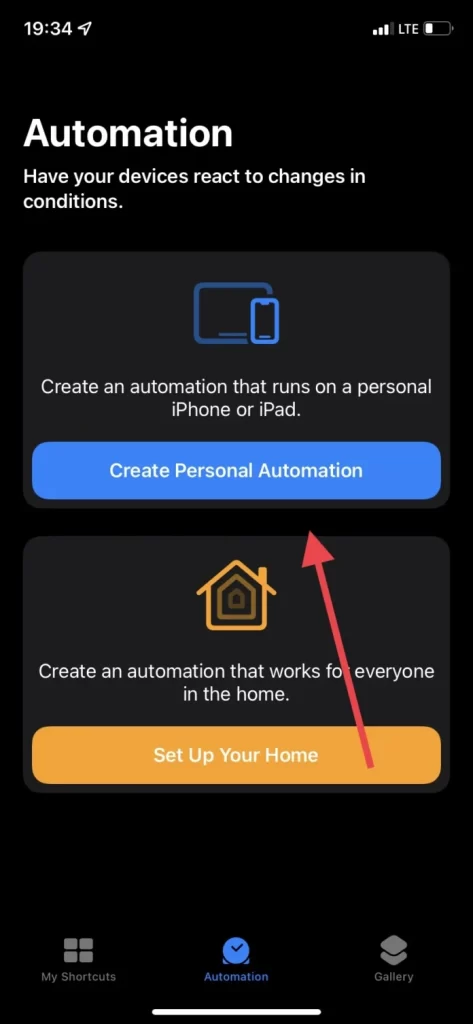
- Seuraavaksi sinun on valittava luettelosta vuorokauden aika -vaihtoehto.
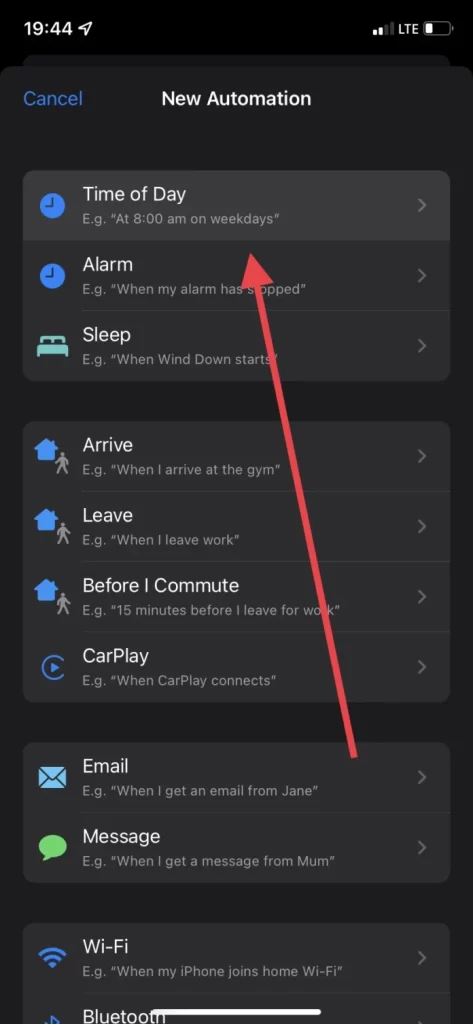
- Määritä tässä aika, jolloin haluat lähettää viestin.
- Napsauta sitten Kuukausittain-painiketta ja valitse päivä, jolloin haluat lähettää viestin. Kun olet valinnut haluamasi päivämäärän, valitse Seuraava.
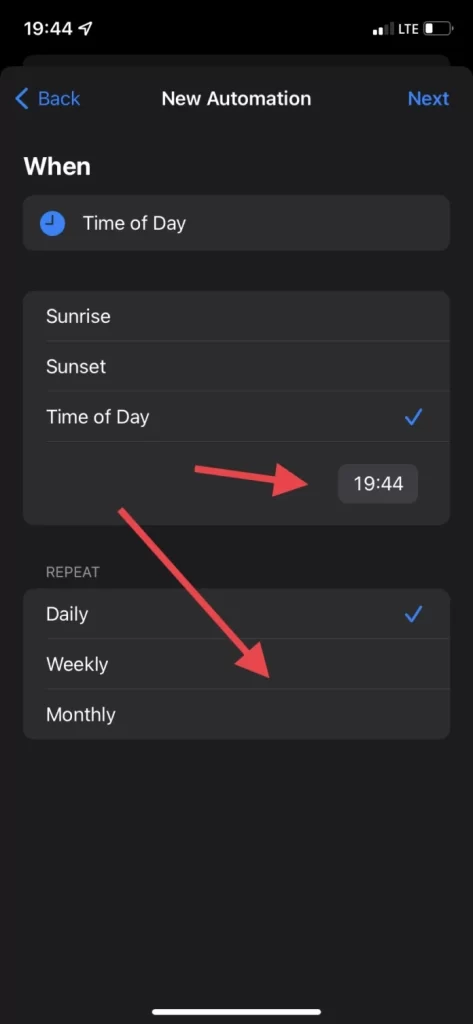
- Seuraavalla välilehdellä sinun on napsautettava Lisää toiminto -painiketta.
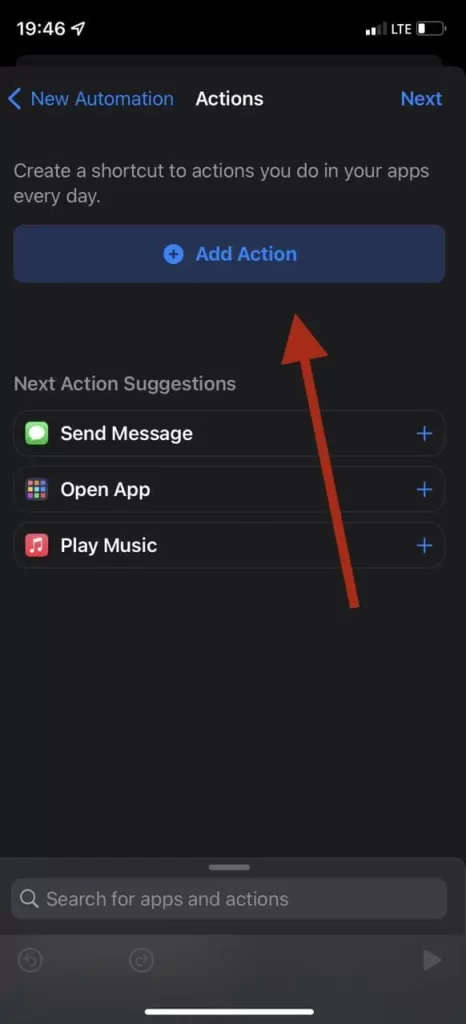
- ja valitse Lähetä viesti.
- Tämän jälkeen saat vaihtoehdon, jossa voit kirjoittaa viestin, jonka haluat lähettää Viesti-kenttään, ja Vastaanottaja-kenttään voit lisätä henkilön, jolle haluat lähettää viestin.
- Napsauta sitten vain Seuraava.
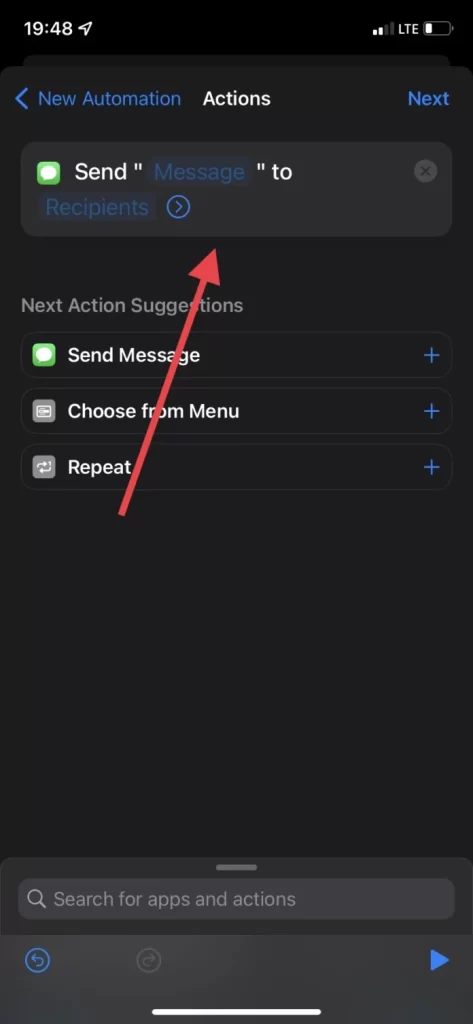
- Täällä näet kaikki automaation yksityiskohdat. Jos kaikki on oikein, paina Valmis-painiketta.
Valmis, oikeana päivänä valmisteltu viesti lähetetään yhteystiedollesi. Kuten huomaat, se on melko helppoa.
On myös tärkeää muistaa, että tällainen automaatio toimii valitun yhteyshenkilön kohdalla joka kuukauden jokaisena päivänä tulevaisuudessa. Voit lopettaa viestien lähettämisen yksinkertaisesti poistamalla automaation automaatioluettelosta ensimmäisen automaation jälkeen.










